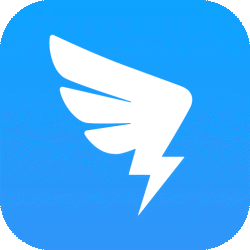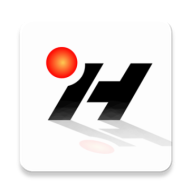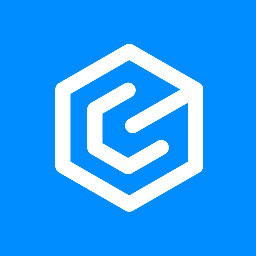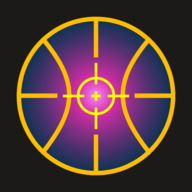【微信】Android版深色模式设置指南
作者:佚名 来源:未知 时间:2024-11-17
【微信】Android(安卓)版如何设置使用深色模式
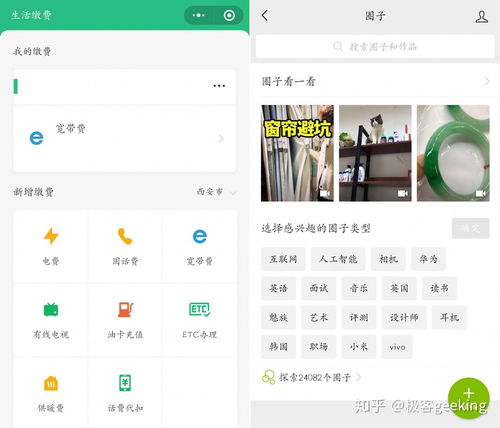
深色模式(又称暗黑模式)在现代智能手机中越来越受到用户的欢迎,它不仅能减少屏幕亮度对眼睛的刺激,还能在夜间使用时提供更舒适的视觉体验。微信作为日常生活中最常用的即时通讯软件之一,也紧跟潮流,支持深色模式。以下是如何在Android(安卓)版微信中设置和使用深色模式的详细步骤。
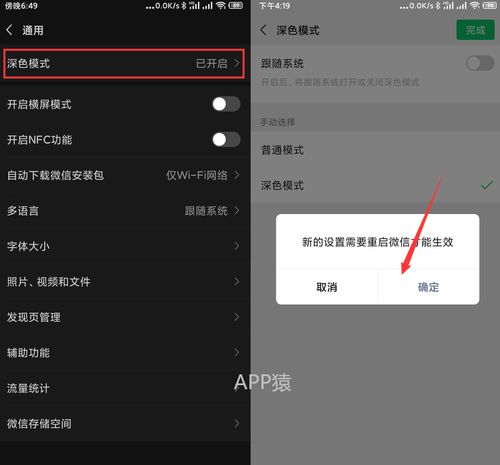
一、前提条件
首先,你需要确认以下几点:
1. 系统支持:确保你的Android手机系统版本在Android 10及以上,因为深色模式是从Android 10版本开始正式支持的。如果你的手机系统版本较低,建议先进行系统更新。
2. 微信版本:微信需要在7.0.12或更高版本,这些版本开始支持深色模式。如果你的微信版本较低,建议先进行更新。
二、通过系统设置开启深色模式
微信深色模式的一个显著特点是其跟随系统模式变化,因此,通过系统设置开启深色模式是最简单直接的方法。
1. 打开手机设置:
解锁你的手机,进入主屏幕。
找到并点击“设置”图标(通常是一个齿轮状的图标)。
2. 找到显示设置:
在设置界面中,找到并点击“显示”或“显示和亮度”选项。
这个选项的具体名称可能因手机品牌和型号的不同而有所差异,但功能一致。
3. 开启深色模式:
在显示设置界面中,找到并点击“深色模式”或“暗黑模式”选项。
打开深色模式的开关,手机系统将立即切换为深色模式。
4. 检查微信:
返回主屏幕,打开微信。
你会发现微信已经自动适配为深色模式。
三、通过微信设置开启深色模式(独立控制)
从微信8.0版本开始,微信增加了深色模式的独立开关,用户可以在微信内直接控制深色模式的开启和关闭,不再完全依赖系统模式。以下是具体步骤:
1. 打开微信:
解锁你的手机,进入主屏幕。
找到并点击“微信”图标,打开微信。
2. 进入设置界面:
在微信主界面,点击右下角的“我”按钮。
进入“我”的页面后,点击上方的“设置”按钮。
3. 找到通用设置:
在设置界面中,找到并点击“通用”选项。
4. 开启深色模式:
在通用设置界面中,找到并点击“深色模式”选项。
进入深色模式设置界面后,你可以选择“跟随系统”或“手动选择”。
如果你选择“手动选择”,你可以点击“深色模式”旁边的开关,将其打开。
微信将立即切换为深色模式。
四、解决常见问题
1. 微信未自动适配深色模式:
确保你的微信版本和系统版本都符合上述前提条件。
尝试关闭微信并重新打开,看是否自动适配深色模式。
如果仍未适配,检查手机系统的深色模式设置,确保已正确开启。
2. 微信深色模式显示不完整或异常:
尝试清除微信缓存或数据,然后重新登录。
检查手机系统的主题或壁纸设置,确保它们不会干扰深色模式的显示。
重启你的手机,看是否解决问题。
3. 微信深色模式与某些功能冲突:
某些微信功能(如小程序、公众号等)可能尚未完全适配深色模式,导致显示异常。
这种情况下,你可以尝试关闭深色模式,或等待微信官方更新适配。
五、深色模式的使用技巧
1. 提高阅读舒适度:
深色模式通过降低屏幕亮度,减少蓝光刺激,提高阅读舒适度,特别是在夜间使用时。
2. 节省电量:
在某些情况下,深色模式可以减少屏幕功耗,延长手机电池使用时间。
3. 保护隐私:
在光线较暗的环境中,深色模式可以减少屏幕反光,提高隐私保护。
六、注意事项
1. 深色模式并非所有内容都适用:
某些内容(如图片、视频等)本身不依赖颜色模式,因此深色模式下可能不会有明显变化。
2. 部分第三方应用可能未适配深色模式:
如果你在微信中使用第三方应用或小程序,它们可能尚未完全适配深色模式,导致显示异常。
3. 深色模式对视觉设计有一定影响:
深色模式可能会改变某些元素的视觉效果,如文字颜色、图标样式等,这需要根据个人喜好进行调整。
七、总结
通过上述步骤,你可以在Android版微信中轻松设置和使用深色模式。无论是通过系统设置还是微信内的独立控制,都能让你在享受微信带来的便利的同时,拥有更加舒适和健康的视觉体验。如果你遇到任何问题或需要进一步的帮助,可以查阅微信官方文档或联系微信客服获取支持。
希望这篇文章能帮助你更好地理解和使用微信深色模式。如果你有任何疑问或建议,请随时留言交流。
- 上一篇: 网易云音乐:如何轻松邀请好友共享音乐盛宴
- 下一篇: 圣诞节手工大放送!一学就会的折纸圣诞老人教程图解